Manfaat Ukuran Video Kecil
Mengecilkan ukuran video memiliki beberapa manfaat. Dengan mengecilkan ukuran video maka kita akan menghemat penggunaan memori. Bagi yang kapasitas memorinya besar ukuran video yang besar tidak menjadi masalah, tetapi bagi yang kapasitas memorinya pas-pasan maka ukuran video yang besar ini akan berpengaruh banyak.
Ukuran video yang kecil juga memudahkan kita untuk mengupload dan mendownload video. Mengupload video yang berukuran besar memerlukan waktu yang banyak. Jadi, bagi kalian yang sering upload video ke YouTube bisa menggunakan cara ini karena dengan mengurangi ukuran video tanpa meninggalkan kualitas akan mempercepat proses upload.
Untuk mengecilkan ukuran video dibutuhkan software khusus yang harus kalian download dulu. Ada beberapa macam software untuk mengecilkan ukuran video. Saya akan mencoba mengecilkan ukuran video dengan beberapa software dibawah ini. Oke, ayo mulai.
Cara Mengecilkan Ukuran Video Menggunakan Cyko
Cyko merupakan salah satu software untuk mengecilkan ukuran video. Cyko memiliki ukuran yang kecil. Meskipun berukuran kecil tapi software ini cukup ampuh untuk mengurangi ukuran video. Kalian tidak perlu menginstal software ini karena ini software portable. Saya biasa menggunakan Cyko untuk mengecilkan ukuran video. Berikut adalah langkah-langkah mengecilkan ukuran video menggunakan Cyko
- Download Cyko di sini.
- Ekstrak file tersebut. Akan muncul folde Cyko.
- Jalankan HandBrakeCLI.
Setelah kalian menjalankan HandBrakeCLI yang ada di dalam folder tersebut maka akan muncul command prompt yang muncul dan hilang seketika.
- Jalankan Cyko
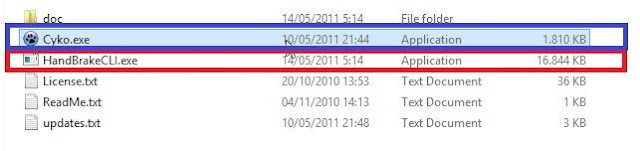 |
| Cyko.exe dan HandBrakeCLI.exe dalam folder Cyko. |
- Masukkan Video dengan klik " Add Source Files "
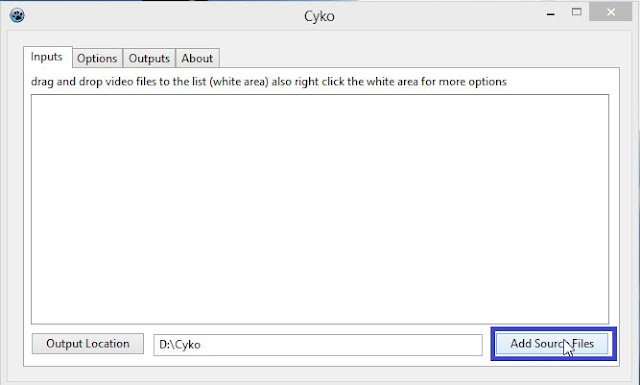 |
| Add Source Files untuk memasukkan video. |
- Pilih menu Options untnuk melakukan pengaturan untuk video yang akan dikecilkan ukurannya.
 |
| Pengaturan di atas akan mempengaruhi hasil video. Saya sarankan menggunakan pengaturan seperti di bawah atau seperti gambar. |
Sebenarnya setingan ini bisa diisi sesuai keinginan kalian, tetapi jika salah setting bisa-bisa ukuran video menjadi tambah besar. Setingan yang biasa saya digunakan sebagai berikut :
Rate Control : Target Quality
Rate Control : Target Quality
Value : 26
Height : 480
Audio Bitrate : 50
Presets : High Quality
- Setelah itu, klik " Scan Audio Track Count Then Put Parameters To Outputs ". Akan muncul Tulisan " Scanning Done ". Klk Ok.
 |
| Klik "OK" saja untuk melanjutkan. |
- Kalian akan dibawa ke pilhan Outputs. Klik Encode untuk memproses pengecilan ukuran video.
 |
| Proses ini membutuhkan waktu yang sedikit lama. Tergantung spesifikasi laptop atau PC dan ukuran video yang kalian masukkan tadi. Yang ada di kotak biru tersebut ialah perkiraan waktu proses. |
- Tunggu hingga proses selesai dan lihat hasilnya. Meskipun memiliki ukuran yang kecil tetapi kualitasnya hampir sama dengan video sebelumnya. Video saya yang sebelumnya berukuran 163 MB menjadi 14,7 MB.
 |
| Selesai, coba kalian bandingkan kualitasnya. Tidak berbeda jauh. |
Cara Mengecilkan Ukuran Video dengan Format Factory
Mengecilkan ukuran video dapat dilakukan menggunakan Format Factory. Format Factory merupakan software converter multifungsi. Format Factory dapat digunakan secara gratis dan penggunaanya mudah. Cara ini juga dapat digunakan untuk mengubah format video. Format Factory juga memiliki ukuran yang tidak begitu besar. Kali ini saya menggunakan Format Factory Portable sehingga tidak perlu di install ke komputer atau laptop. Kalian bisa download Format Factory Portable di bawah. Oke langsung saja, di bawah ini cara mengurangi ukuran video menggunakan Format Factory.
- Download Format Factory di sini.
- Buka Format Factorynya.
 |
| Ini adalah tampilan awal Format Factory. |
- Pada menu video kalian bisa pilih untuk mengubah bentuk video menjadi format yang lain. Cara ini juga bisa digunakan untuk mengubah format video sekaligus mengurangi ukuran video.
- Lalu pilih tambahkan file.
 |
| Saya memasukkan file berukuran 163 MB untuk di proses. |
- Setelah itu, pilih mulai.
- Tunggu prosesnya hinnga proses selesai
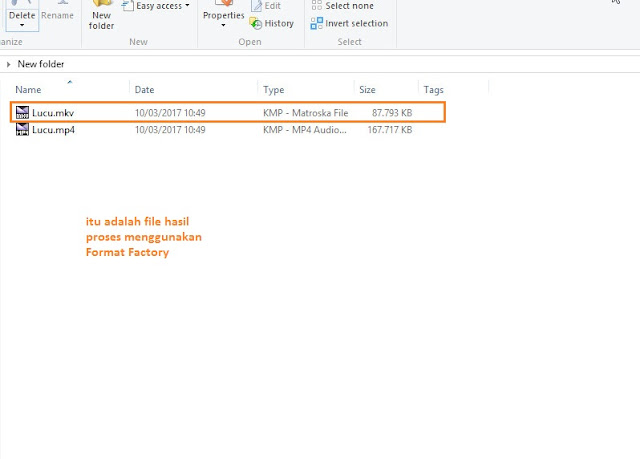 |
| Hasilnya cukup bagus. Agak banyak juga perbedaan ukurannya. |
Video bisa saja bertambah besar ukurannya. Jika hal itu terjadi maka coba lagi menggunakan Format Factory, tetapi diubah menjadi format lain misalnya MP4, 3GP, AVI dan lain lain. Dalam percobaan di atas, saya berhasil mengurangi video yang sebelumnya berukuran 163 MB menjadi 87 MB ( MKV ) dan 112 ( MP4 ). Video yang saya coba sama dengan video pada percobaan software Cyko.
Video Cara Mengecilkan Ukuran Video
Oke, itulah 2 dari banyak cara untuk mengecilkan ukuran video. Saya tidak menampilkan semuanya karena caranya hampir sama. Jika kalian masih bingung dengan langkah-langkah di atas, silakan bertanya di kolom komentar. Terimakasih sudah berkunjung dan sampai jumpa.
Untuk menyisipkan kode pendek, gunakan <i rel="code">: ... KODE ... </i>
Untuk menyisipkan kode panjang, gunakan <i rel="pre">: ... KODE ... </i>
Untuk menyisipkan gambar, gunakan <i rel="image"> ... URL GAMBAR ... </i> ConversionConversion EmoticonEmoticon